Anzahlung fordern
Anzahlungsforderungen können individuell pro Reservierung oder Rate definiert werden und beinhalten Optionen wie Fixbeträge oder Prozentsätze vom Gesamtpreis. Verfallsdaten, automatische Erinnerungen und flexible Buchungsoptionen erleichtern die Übersicht und Bearbeitung. So wird eine zuverlässige Zahlungsabwicklung sichergestellt.
Für die Aktivierung von Anzahlungsforderungen können Sie Anzahlungsrichtlinien konfigurieren. (Siehe Dokumentation: -> Raten / Preiseingabe)
Anzahlungsforderung in einer Reservierung aktivieren
Bevor Anzahlungsforderungen genutzt werden können, müssen sie auf der Reservierungsmaske aktiviert werden.
- Öffnen Sie die gewünschte Reservierung am Zimmerplan.
- Klicken Sie neben Anzahlungen auf + (Hinzufügen).
- Wählen Sie Anzahlung, bzw. die gewünschte Anzahlungsrichtlinie aus der Drop-down Liste aus.
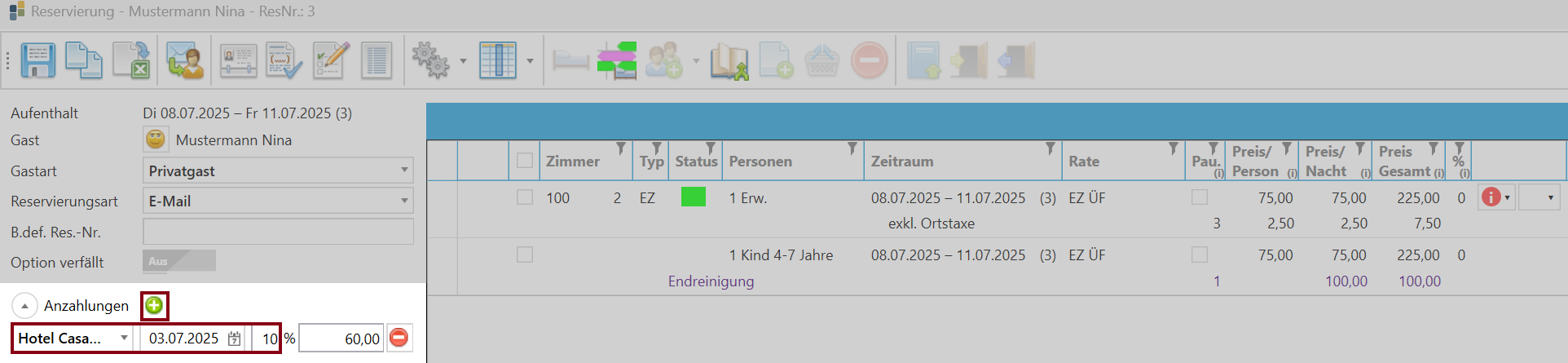
- Geben Sie im nächsten Feld (Verfallsdatum) an, wann die Anzahlung spätestens erfolgen muss.
- Definieren Sie den anzuzahlenden Betrag in % - der Betrag in € wird im nächsten Feld automatisch generiert.
- Klicken Sie auf Ok.
Falls eine Anzahlung verfällt, wird eine Meldung ausgegeben (unter Listen > Offene Anzahlungen).
Anzahlung aufbuchen
Der gelbe Punkt auf einem Reservierungspfeil bedeutet, dass die Anzahlung noch nicht eingegangen ist.
Sobald eine Anzahlung eingeht, kann sie direkt auf die Reservierung gebucht werden:
- Öffnen Sie das Zimmerkonto, indem Sie einen Doppelklick auf die Reservierung machen. (Bei einer Gruppenreservierung mit der rechten Maustaste auf die Reservierung klicken und Gruppenkonto wählen)
- Setzen Sie unten bei Anzahlungen einen Haken für Bezahlt.
- Wählen Sie die Zahlungsart aus. Im Fall einer Bankanzahlung muss das Datum angegeben werden, an dem die Anzahlung überwiesen wurde. Der Betrag wird automatisch übernommen.
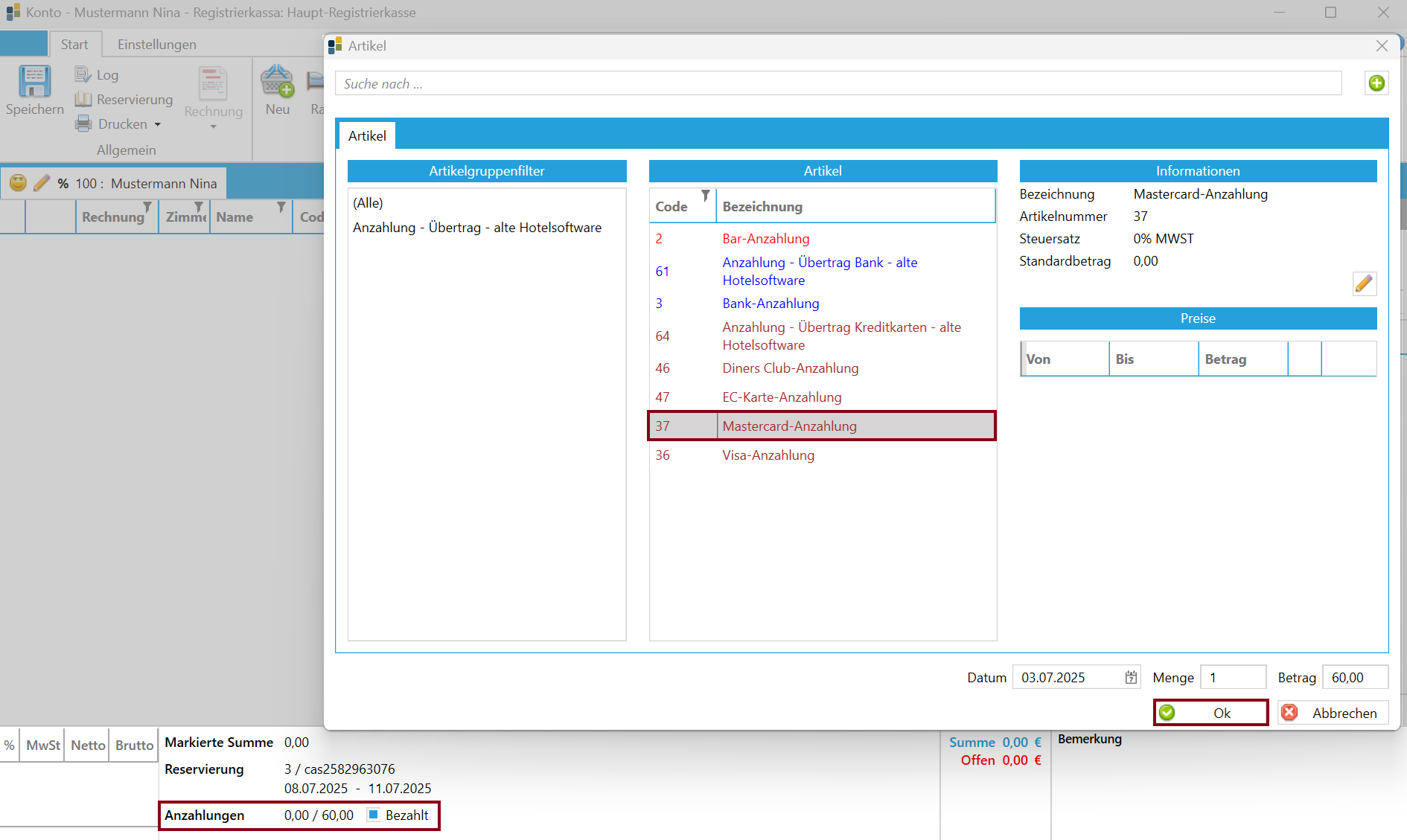
- Speichern Sie die Buchung mit Ok.
Anzahlungsbestätigung versenden
Nach dem Aufbuchen der Anzahlung kann eine Bestätigung an den Gast gesendet werden.
- Öffnen Sie das Zimmerkonto, indem Sie einen Doppelklick auf die Reservierung machen. (Bei einer Gruppenreservierung mit der rechten Maustaste auf die Reservierung klicken und Gruppenkonto wählen)
- Klicken Sie auf die Option Anzahlungsbestätigung senden bzw. Anzahlungsbestätigung (Online).
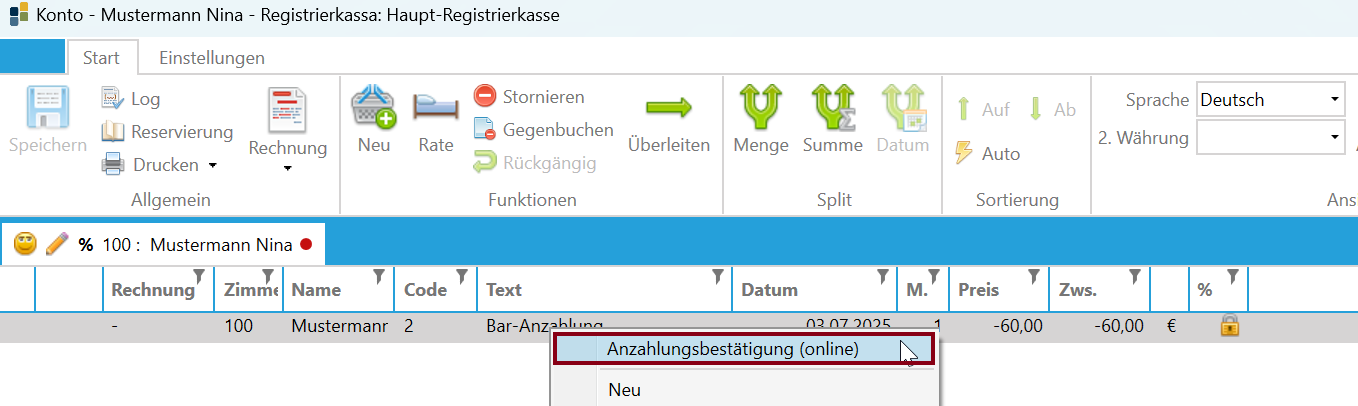
Sollten Sie Anzahlungsbestätigung (Online) gewählt haben, werden Sie zur Korrespondenz in CASABLANCA Online Systems weitergeleitet.
- Wählen Sie die gewünschte Vorlage oder erstellen Sie eine neue Vorlage.
- Versenden Sie die Bestätigung per E-Mail oder drucken Sie diese aus.